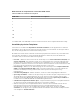Users Guide
So aktivieren oder deaktivieren Sie eine vFlash-SD-Karte:
1. Starten Sie Lifecycle Controller. Weitere Informationen finden Sie unter Starten von Lifecycle
Controller.
2. Klicken Sie im linken Fensterbereich auf Hardware-Konfiguration.
3. Klicken Sie im rechten Fensterbereich auf Konfigurationsassistenten.
4. Klicken Sie im Systemkonfigurationsassistenten, auf vFlash SD-Kartenkonfigurationen.
Die Seite vFlash-SD-Karte wird angezeigt.
5. Wählen Sie im Drop-Down-Menü vFlash-SD-Karte die Option Aktiviert oder Deaktiviert aus.
6. Klicken Sie auf Fertigstellen, um die Änderungen zu übernehmen.
Initialisieren einer vFlash-SD-Karte
1. Starten Sie Lifecycle Controller. Weitere Informationen finden Sie unter Starten von Lifecycle
Controller.
2. Klicken Sie im linken Fensterbereich auf Hardware-Konfiguration.
3. Klicken Sie im rechten Fensterbereich auf Konfigurationsassistenten.
4. Klicken Sie auf der Seite Systemkonfigurationsassistenten auf Konfiguration der vFlash-SD-Karte.
Die Seite vFlash SD-Karte wird angezeigt.
5. Klicken Sie auf vFlash initialisieren, um alle auf der vFlash-SD-Karte vorhandenen Daten zu löschen.
ANMERKUNG: Die Option vFlash initialisieren ist erst verfügbar, nachdem Sie die vFlash-SD-
Karte deaktiviert haben.
RAID-Konfiguration
Wenn das System über einen oder mehrere unterstützte(n) PERC-RAID-Controller mit PERC 8-Firmware
oder einer aktuelleren Version oder Software-RAID-Controller verfügt, verwenden Sie den Assistenten
RAID-Konfiguration zum Konfigurieren einer virtuellen Festplatte als Startgerät.
ANMERKUNG: Erstellen Sie virtuelle Startfestplatten nur aus Festplatten der Steckplätze 0-3 des
Systems. Steckplatzinformationen finden Sie im Dell PowerEdge-Benutzerhandbuch unter
dell.com/poweredgemanuals.
ANMERKUNG: Falls sich auf dem System interne Speicher-Controller-Karten befinden, können alle
anderen externen Karten nicht konfiguriert werden. Die externen Karten können nur dann
konfiguriert werden, wenn keine internen Karten vorhanden sind.
So konfigurieren Sie RAID:
1. Starten Sie Lifecycle Controller. Weitere Informationen finden Sie unter Starten von Lifecycle
Controller.
2. Klicken Sie im linken Fensterbereich auf Hardware-Konfiguration.
3. Klicken Sie im rechten Fensterbereich auf Konfigurationsassistenten.
4. Klicken Sie unter Speicherkonfigurationsassistenten auf RAID-Konfiguration, um den Assistenten zu
starten.
Die Seite Aktuelle RAID-Konfiguration anzeigen und Controller auswählen wird angezeigt.
5. Wählen Sie den Controller aus und klicken Sie auf Weiter.
Die Seite RAID-Level auswählen wird angezeigt.
6. Wählen Sie die RAID-Stufe aus und klicken Sie auf Weiter.
Die Seite Physikalisches Laufwerk auswählen wird angezeigt.
47